苹果手机和iPad上的默认Notes应用程序是一个方便的工具,可以跟踪您日常生活中的几乎所有事情。您可以记下重要提醒、制作购物清单、记下讲义等。您可以在Android设备上查看Apple Notes以无缝复制或查看内容。
但是,保护存储在Notes应用程序中的信息同样重要。NotesApp中有一个选项可以锁定一个或多个笔记。这是一份完整的指南,可帮助您将笔记锁定在苹果手机和iPad上以确保它们的安全。
如何锁定笔记
锁定笔记显然意味着如果共享设备或有人可以访问您的手机,则此人将无法在不解锁的情况下查看笔记。锁定单个笔记而不是锁定整个应用程序非常简单。
让我们快速展示如何按照几个简单的步骤在 iPhone 上锁定笔记。这些步骤也适用于那些希望在 iPad 上锁定笔记的人。
第 1 步:在您的 iPhone 或 iPad 上打开备忘录应用程序。
第 2 步:点击您希望锁定的特定笔记。
第 3 步: 点击笔记右上角的三个点。
第 4 步:点击锁定图标。
第 5 步: 您现在将在屏幕上看到 Face ID 弹出窗口。
您的笔记已使用您的面容 ID 锁定。
第 6 步: 在笔记顶部寻找锁定图标。
如果您的 iPhone 或 iPad 不支持面容 ID,您可以选择设置密码来锁定笔记。
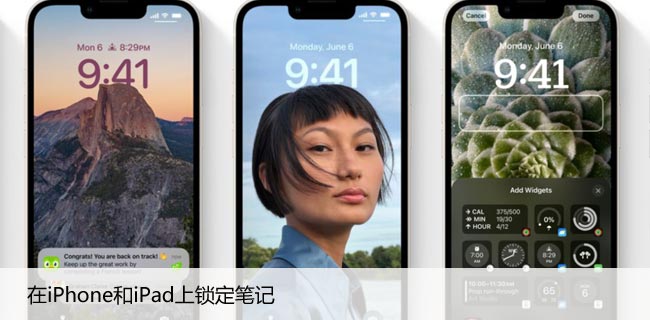
如何解锁笔记
您可能锁定了一个或多个笔记。所以解锁它们非常简单。按着这些次序。
第 1 步:点击笔记右上角的锁定图标。
第 2 步:系统会要求您使用 Face ID 或输入密码。
第 3 步:您的笔记将被解锁。您将在笔记的右上角看到解锁图标。
如何使用 3D TOUCH 锁定笔记
如果您更习惯在 iPhone 或 iPad 上使用 3D Touch,您可以按照这些简单的步骤在备忘录应用程序中锁定您的备忘录。
第 1 步:长按要锁定的笔记。
第 2 步:从打开的菜单中,点击锁定笔记选项。
第 3 步:您首先会在该特定音符的左侧看到解锁图标。
如果您的 iPhone 或 iPad 不支持 Face ID,它会提示您设置密码以锁定您的笔记。
第 4 步: 打开笔记并点击应用程序右上角的解锁图标。
第 5 步: 检查右上角的锁定图标。
您已成功锁定笔记。
如何从笔记中删除锁定
如果您对锁定笔记不感兴趣并想删除 Face ID 或密码,这里有一种简单的方法可以做到这一点。
第 1 步:让您的笔记保持解锁状态。
这是解锁该特定音符所必需的。
第 2 步:点击笔记右上角的三个点。
第 3 步:点击删除图标。
这就是您如何成功地从笔记中删除锁定。您可以使用相同的方法解锁更多笔记以控制您的隐私。最棒的是,您无需在 iPhone 或 iPad 上下载任何其他应用程序。
iPhone 和 iPad 上的“备忘录”应用程序提供此功能来保护您的数据。您可以在家人的 iPhone 或 iPad 上使用此功能。他们可以使用上面提供的步骤锁定他们的笔记。
轻松保护您的信息
您可以使用相同的方法在 iPhone 或 iPad 的笔记应用程序中锁定多条笔记。我们建议检查您的设备是否运行最新版本的 iOS 和 iPad 操作系统。如果没有,请先更新它们。如果您与家人(尤其是孩子)共用您的设备,锁定笔记是一个不错的选择。锁定它们意味着内容和笔记本身将更加安全。





